笔记本电脑菜单栏不见了怎么办 笔记本任务栏不见了怎么调整
有不少用户反映自己的笔记本电脑出现了菜单栏不见的情况,甚至有些用户还遇到了任务栏不见的问题,这些问题给用户的日常使用带来了一定的困扰,因此如何解决这些问题就变得尤为重要。在这篇文章中我们将探讨笔记本电脑菜单栏不见和任务栏不见的原因及解决方法,希望能帮助到遇到类似问题的用户。
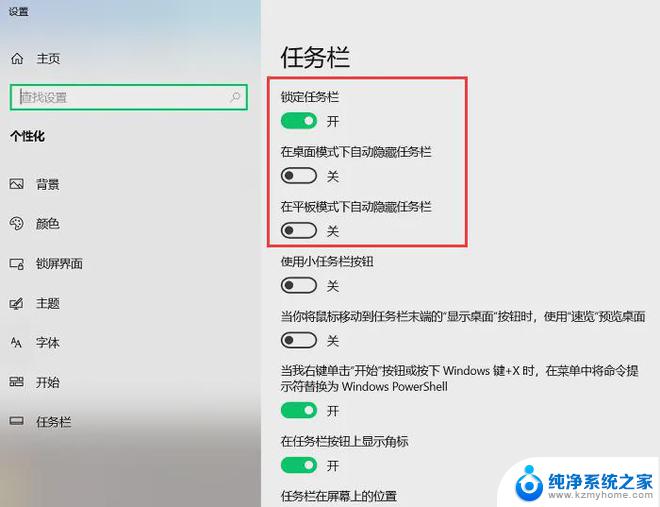
任务栏不见了
电脑任务栏不见了不见了的原因分析
1.系统任务栏被病毒木马破坏
2.系统没有正常加载系统文件造成的
3.用户误操作造成的
桌面任务栏不见了不见了的解决办法
1.首先检查是不是自己误操作造成的,
(1)按动键盘上的F11键。看是否恢复任务
(2)按windows健(位于ctrl和alt中间),显示出开始菜单,在空白处单击右键,点击“属性',打开“任务栏和开始菜单属性”,在任务栏中选中“自动隐藏任务栏”,应用后再取消选择。同时选择“锁定任务栏”。
开始菜单属性
2.然后检查电脑是不是中病毒了,建议您使用金山卫士木马查杀功能,它不仅可以查杀木马,还没有修复因病毒木马对系统的破坏。
(1)进入主界面进入【查杀木马】
(2)然后点击【快速扫描】即可
3.系统没有正常加载成功,请“ctrl+alt+del'打开任务管理器,点击文件,新建任务,输入explorer.exe,确定即可。
金山卫士
4.任务栏不见了手动修复方法(前提是没有中病毒)
(1)单击“开始菜单→运行”,输入“Regedit”后回车。然后在注册表编辑器中依次展开[HKEY_CURRENT_USER-SoftwareMicrosoftWindows-CurrentVersion-Explore]分支,删除右侧窗口中的“StuckRects”主键,重新启动计算机就可以恢复任务栏了;
(2)打开HKEY_CURRENT_USER-Software-Microsoft-Windows-CurrentVersion-Explorer-StuckRects2子键,删除右边窗框中的Setting。重启电脑后系统会自动重建二进制值Setting,任务栏恢复正常。
5.系统没有正常加载成功
由系统没有正常加载成功引起的任务栏消失不见该怎么办?相应的解决方法:
按“Ctrl+Alt+Del”组合键打开任务管理器→在弹出的窗口中选择【文件】→选择【新建任务】,输入【explorer.exe】,按【确定】即可。
以上是笔记本电脑菜单栏不见了的解决方法,如果你也遇到同样的情况,请参照小编的方法进行处理,希望对大家有所帮助。
笔记本电脑菜单栏不见了怎么办 笔记本任务栏不见了怎么调整相关教程
- 任务栏无法设置怎么办 笔记本电脑任务栏不见了怎么恢复
- 笔记本音量图标不见了怎么办 电脑任务栏上的音量调节图标消失了怎么处理
- 电脑下的任务栏不见了怎么设置出来 电脑桌面底部任务栏不见了怎么恢复
- cad选项栏不见了怎么办 CAD软件菜单栏和工具栏不见了怎么办
- 电脑桌面上下面的任务栏不见了怎么办 电脑桌面下方任务栏丢失了怎么回复
- steam任务栏不见了 电脑版steam任务栏在线状态设置
- 笔记本电脑鼠标没了怎么恢复 鼠标不见了怎么修复
- 笔记本电脑上wifi连接标志不见了怎么办 电脑桌面WiFi图标不见了怎么设置
- cad怎么调出来工具栏 AutoCAD工具栏和菜单栏不见了该怎么处理
- 笔记本电脑没输入法怎么办 笔记本电脑输入法突然不见了怎么找回
- 笔记本电脑的麦克风可以用吗 笔记本电脑自带麦克风吗
- thinkpad没有蓝牙 ThinkPad笔记本如何打开蓝牙
- 华为锁屏时间设置 华为手机怎么调整锁屏时间
- 华为的蓝牙耳机怎么连接 华为蓝牙耳机连接新设备方法
- 联想电脑开机只显示lenovo 联想电脑开机显示lenovo怎么解决
- 微信怎么找回原密码 微信密码忘记怎么找回
电脑教程推荐
- 1 笔记本电脑的麦克风可以用吗 笔记本电脑自带麦克风吗
- 2 联想电脑开机只显示lenovo 联想电脑开机显示lenovo怎么解决
- 3 如何使用光驱启动 如何设置光驱启动顺序
- 4 怎么提高笔记本电脑屏幕亮度 笔记本屏幕亮度调节方法
- 5 tcl电视投屏不了 TCL电视投屏无法显示画面怎么解决
- 6 windows2008关机选项 Windows server 2008 R2如何调整开始菜单关机按钮位置
- 7 电脑上的微信能分身吗 电脑上同时登录多个微信账号
- 8 怎么看电脑网卡支不支持千兆 怎样检测电脑网卡是否支持千兆速率
- 9 荣耀电脑开机键在哪 荣耀笔记本MagicBook Pro如何正确使用
- 10 一个耳机连不上蓝牙 蓝牙耳机配对失败